[ TUTORIAL ] Instalação driver Nvidia no Fedora 34 - Gnome em notebook híbrido (Nvidia 940MX)
Máquina de teste: Dell Inspiron 7460/7560
Intel 620 / Nvidia 940MX
OBS.: Esse tutorial só é válido para placas de vídeo que ainda possuem suporte a versão do driver, caso contrário verificar no site da NVIDIA.
Identificando as placas:
No terminal:
/sbin/lspci | grep -e VGA
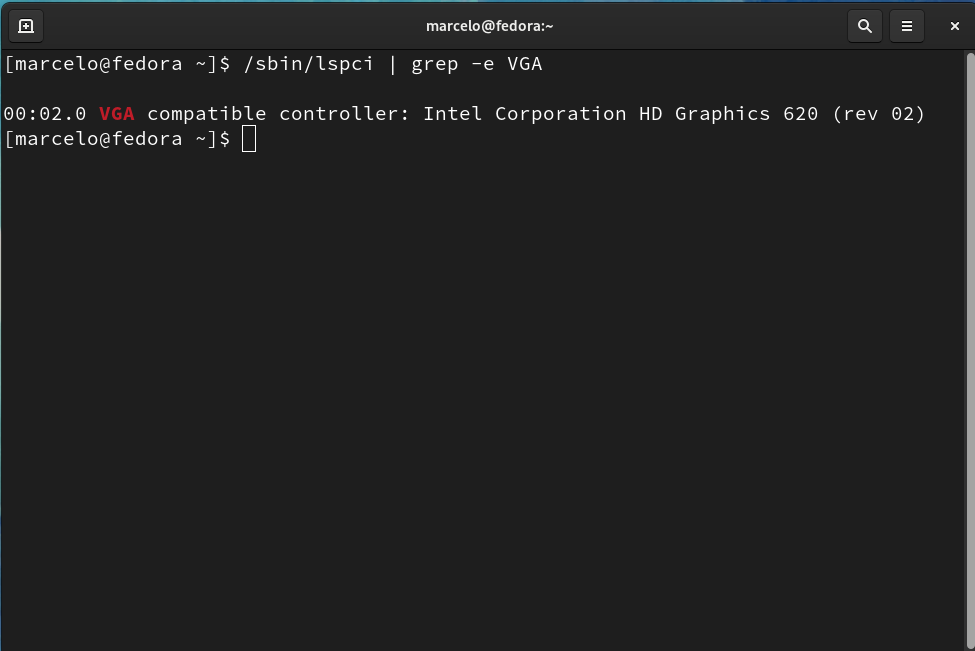
/sbin/lspci | grep -e 3D
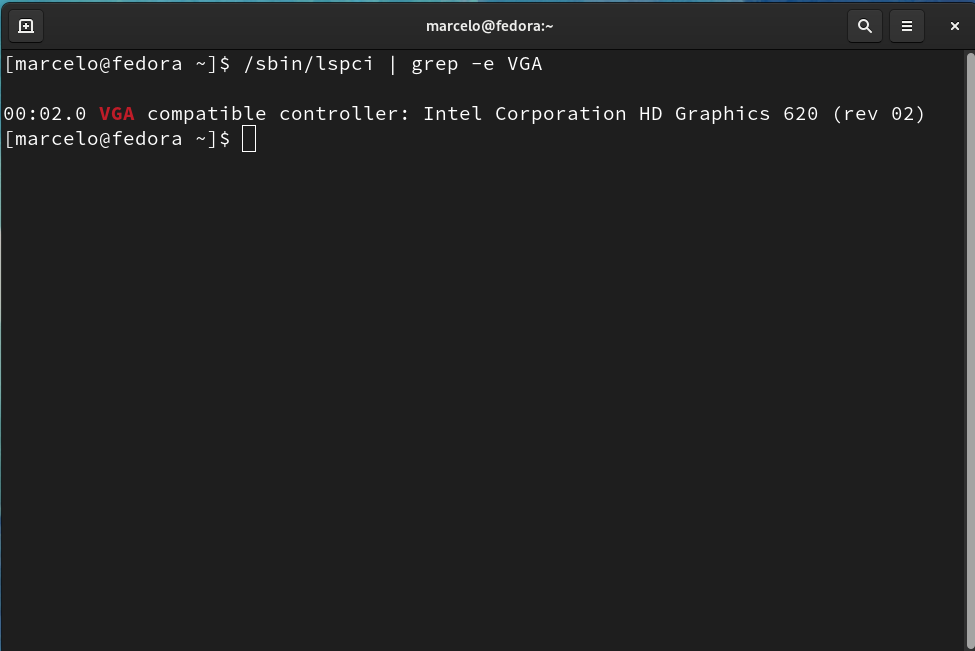
PASSO 1: Atualizar o sistema:
sudo dnf -y upgrade
Após atualização reinicializar a máquina.
PASSO 2: Mudar na tela de login para usar o Xorg:
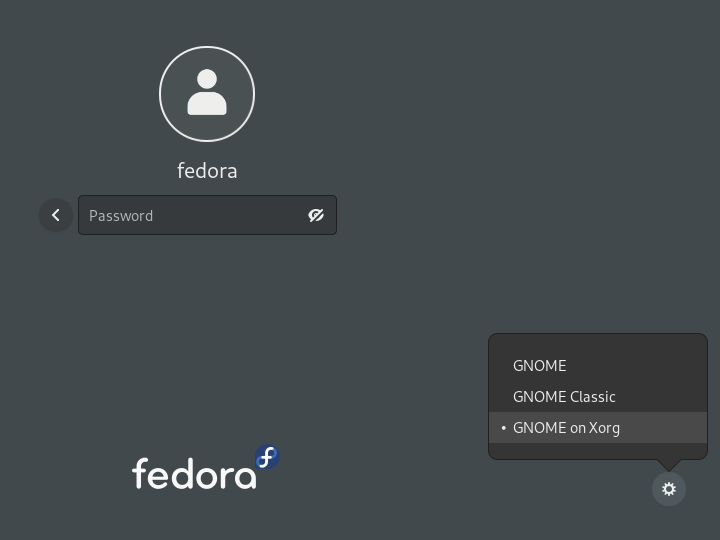
PASSO 3: Editar o GDM para desabilitar o Wayland:
sudo nano /etc/gdm/custom.conf
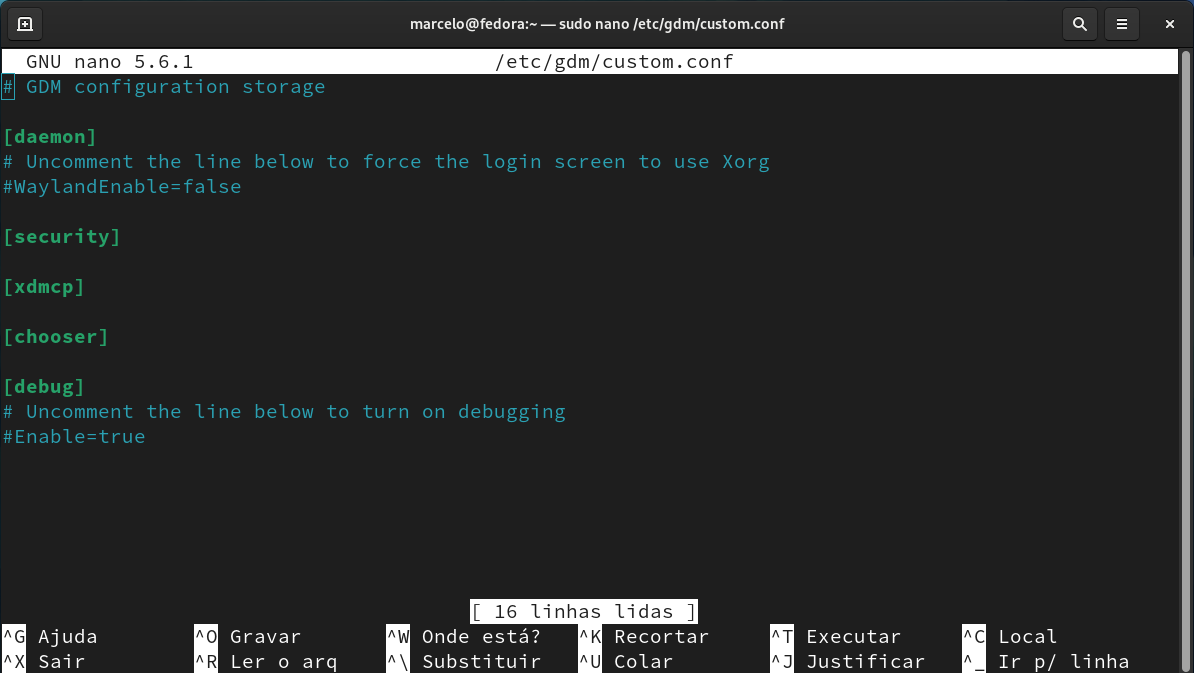
Retire (descomente) a # linha WaylandEnable=False, como na figura a seguir:
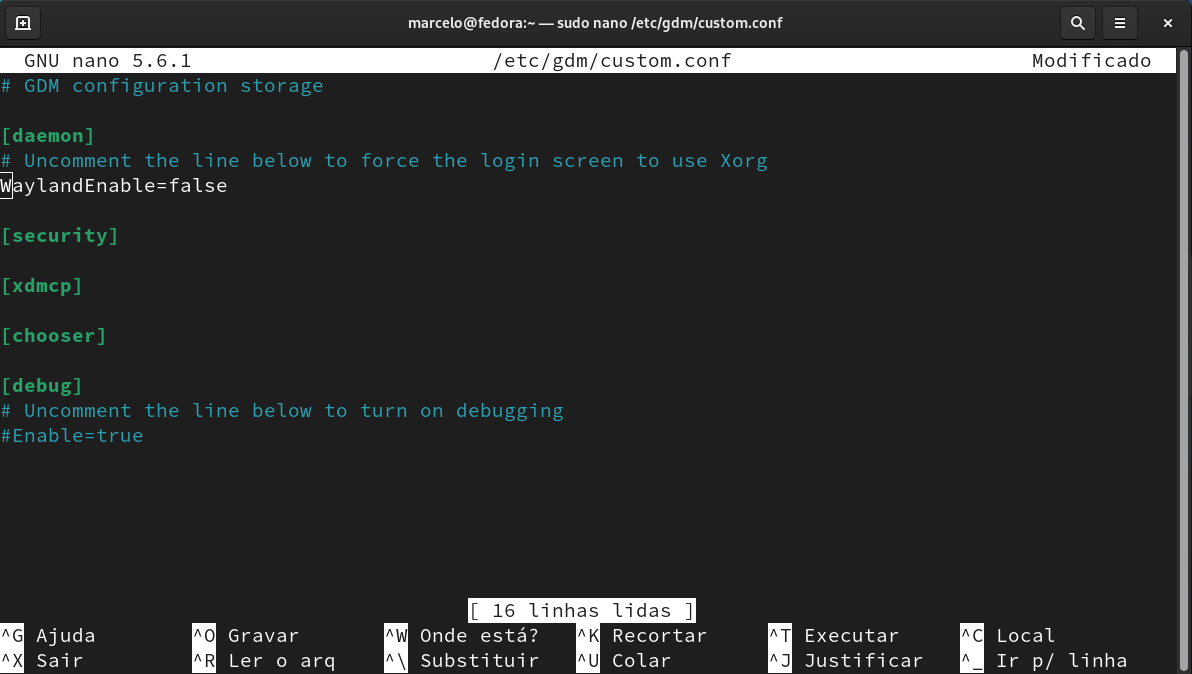
Salve o arquivo e volte ao terminal.
PASSO 3: Mudando o Selinux para permissivo:
sudo nano /etc/selinux/config
onde: SELINUX=enforcing
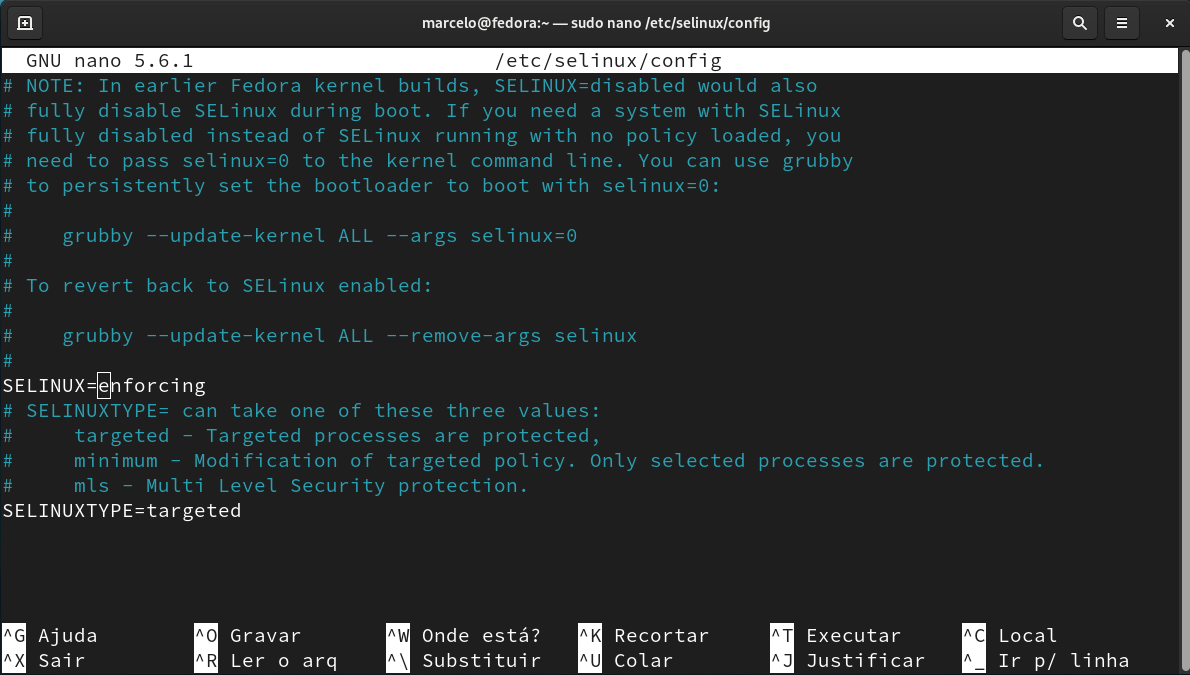
alterar para SELINUX=permissive
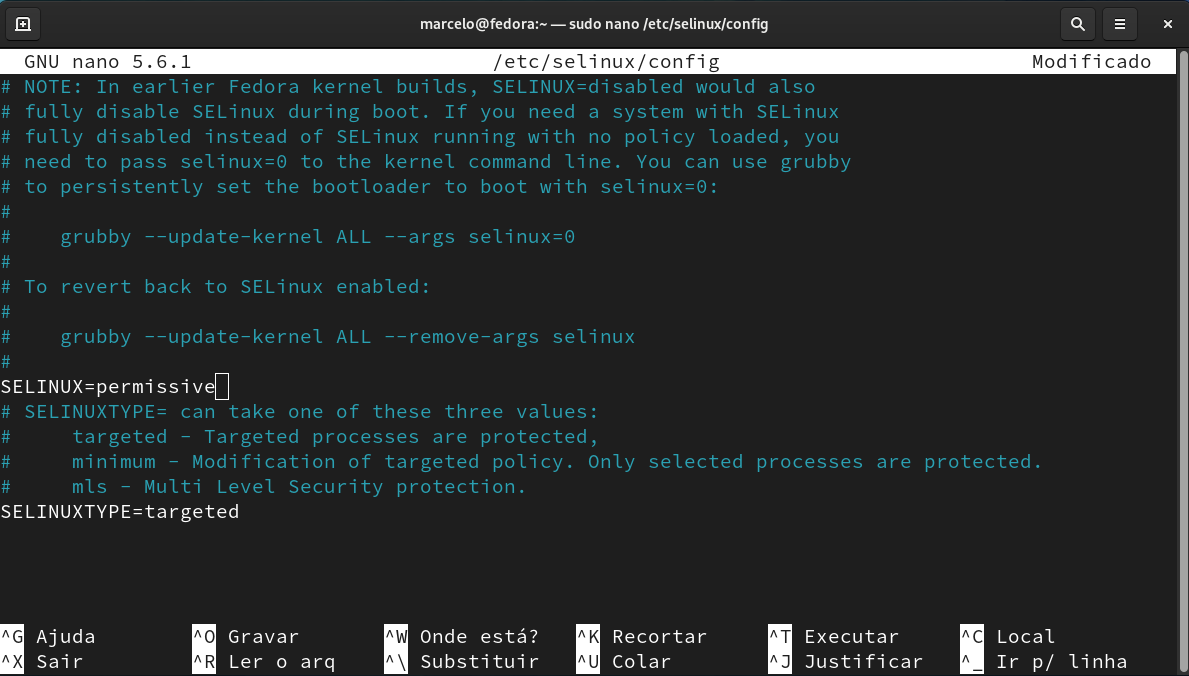
Salve o arquivo e reinicie a máquina.
PASSO 4: Instalação do driver Nvidia:
sudo dnf install -y akmod-nvidia
PASSO 5: Instalação suporte para CUDA:
OBS.:Para verificar se a sua placa tem suporte a CUDA acesse: https://developer.nvidia.com/cuda-gpus#compute, alguns programas precisam do CUDA para rodar ex. Davinci Resolve.
OBS.: Se a sua placa não oferecer suporte seguir PASSO 7.
sudo dnf install -y xorg-x11-drv-nvidia-cuda
PASSO 6: Instalação suporte ffmpeg compilado com NVENC e NVDEC:
sudo dnf install -y xorg-x11-drv-nvidia-cuda-libs
PASSO 7: Instalação suporte Aceleração Vídeo (VDPAU/VAAPI):
OBS.: Somente para placas Gforce 8 e mais recentes
sudo dnf install -y vdpauinfo libva-vdpau-driver libva-utils
PASSO 8: Instalação Vulkan:
sudo dnf install -y vulkan vulkan-tools
PASSO 9: Habilitar o gerenciamento dinâmico de energia:
sudo -s
cat > /etc/modprobe.d/nvidia.conf <<EOF # Enable DynamicPwerManagement # http://download.nvidia.com/XFree86/Linux-x86_64/440.31/README/dynamicpowermanagement.html options nvidia NVreg_DynamicPowerManagement=0x02 EOF
PASSO 10: Habilitar renderização monitor secundário:
No terminal:
sudo cp -p /usr/share/X11/xorg.conf.d/nvidia.conf /etc/X11/xorg.conf.d/nvidia.conf
Edite o arquivo:
sudo nano /etc/X11/xorg.conf.d/nvidia.conf
Acrescente a linha abaixo:
Option "PrimaryGPU" "yes"
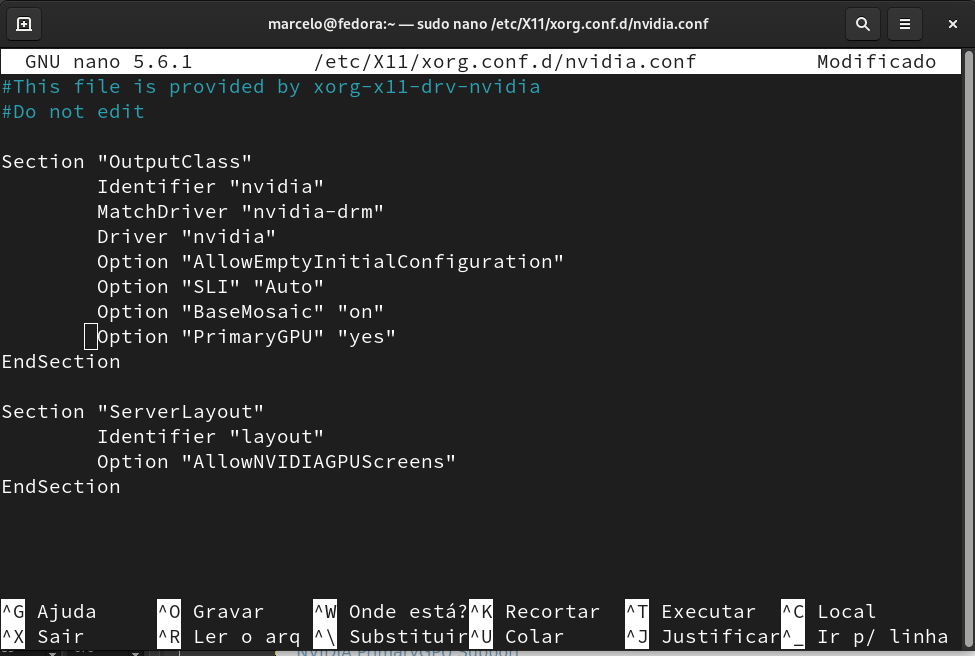
OBS.: Essa função permite que use o driver nvidia na saída do segundo monitor também.
Salve o arquivo e reinicia a máquina.
PASSO 11: Verificando a instalação:
Abra o nvidia:
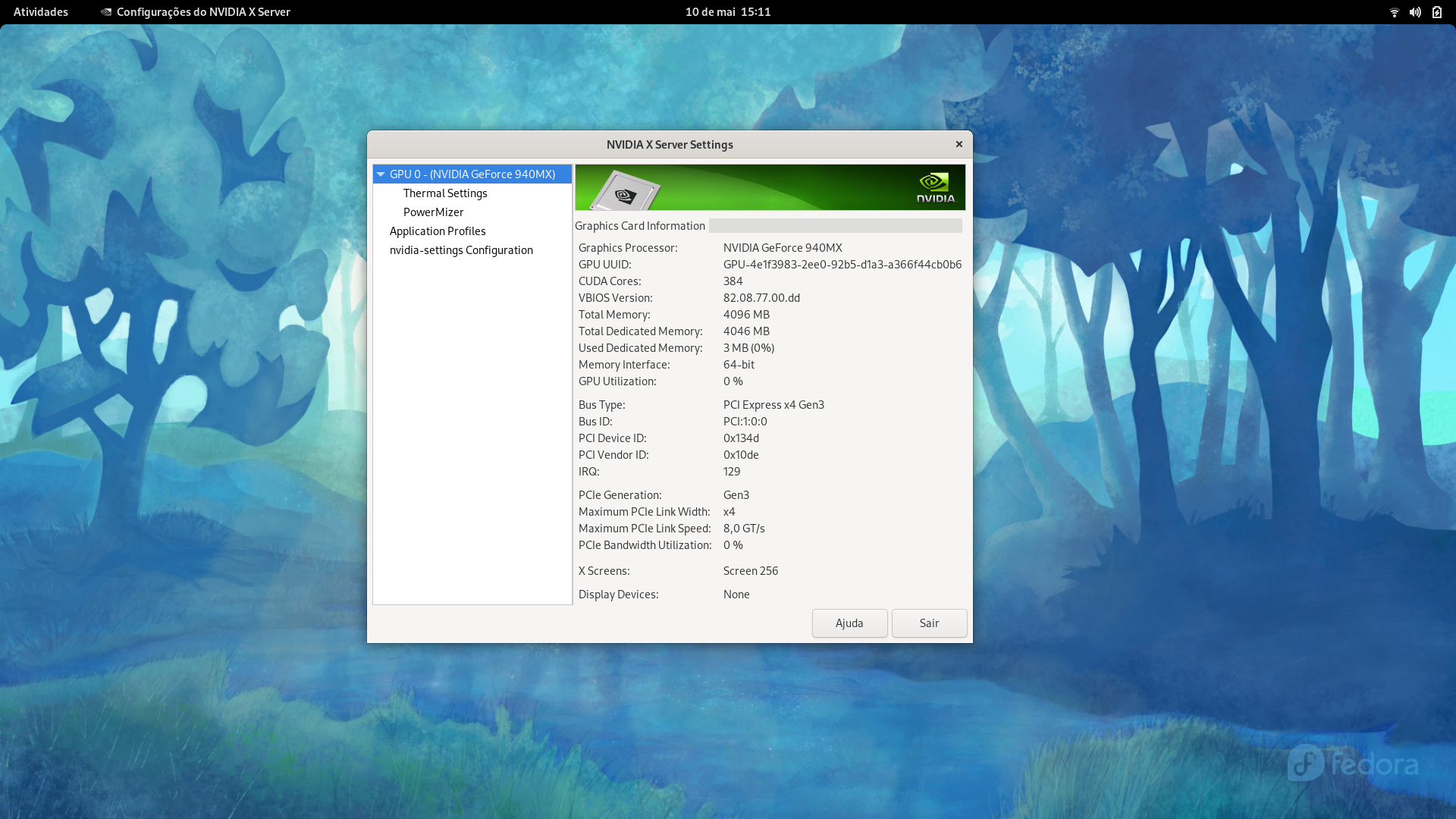
Se aparecer essa imagem o driver está instalado corretamente.
PASSO 12: Testando o vulkan:
No terminal:
__NV_PRIME_RENDER_OFFLOAD=1 vkcube
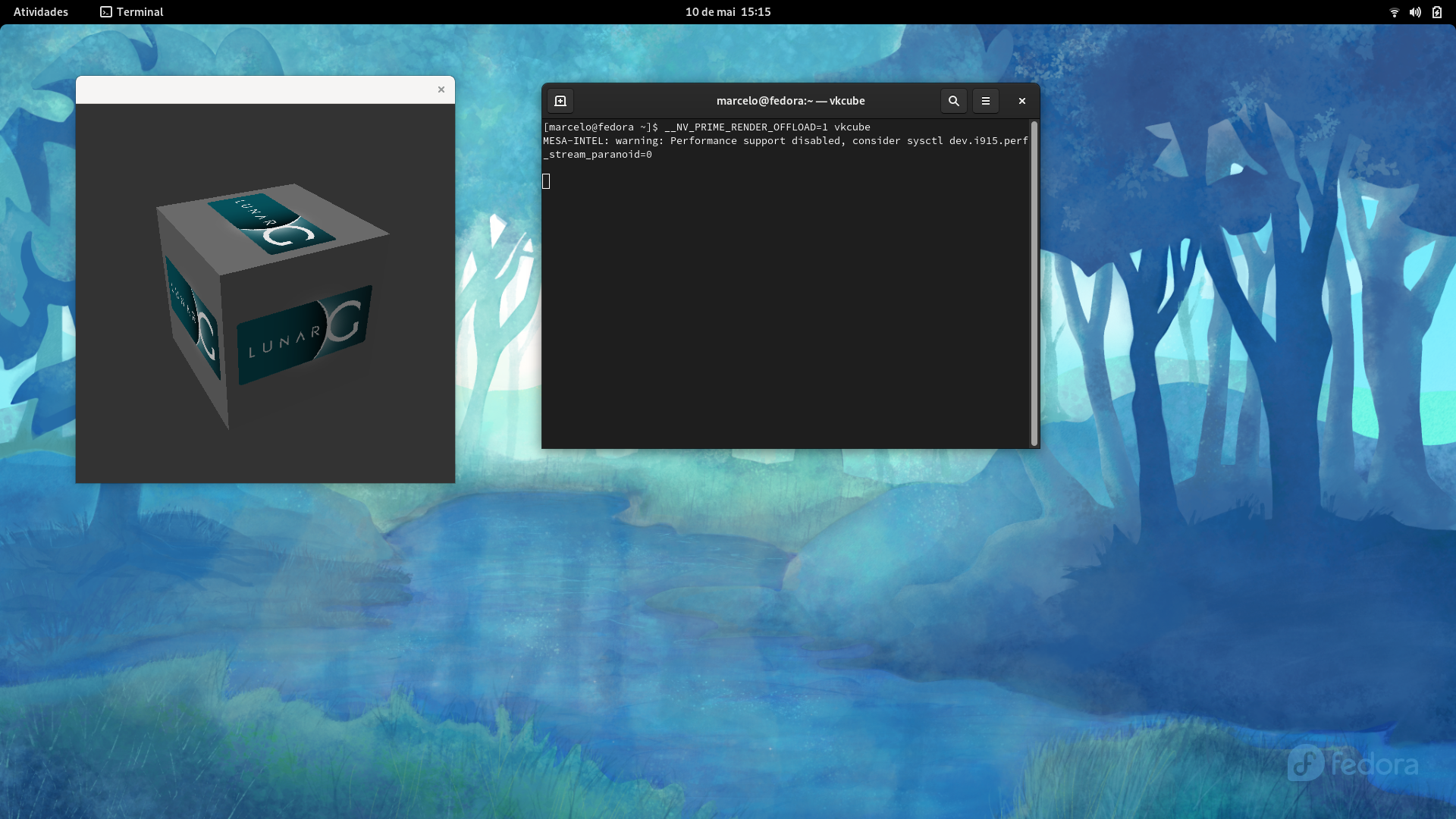
PASSO 13: Testando a renderização:
No terminal:
__NV_PRIME_RENDER_OFFLOAD=1 __GLX_VENDOR_LIBRARY_NAME=nvidia glxgears
OBS.: No Fedora com GNOME tem uma funcionalidade que ao clícar com o botão direito do mouse "Iniciar usando placa de vídeo dedicada" em qualquer programa, você pode iniciar o mesmo usando a sua GPU.
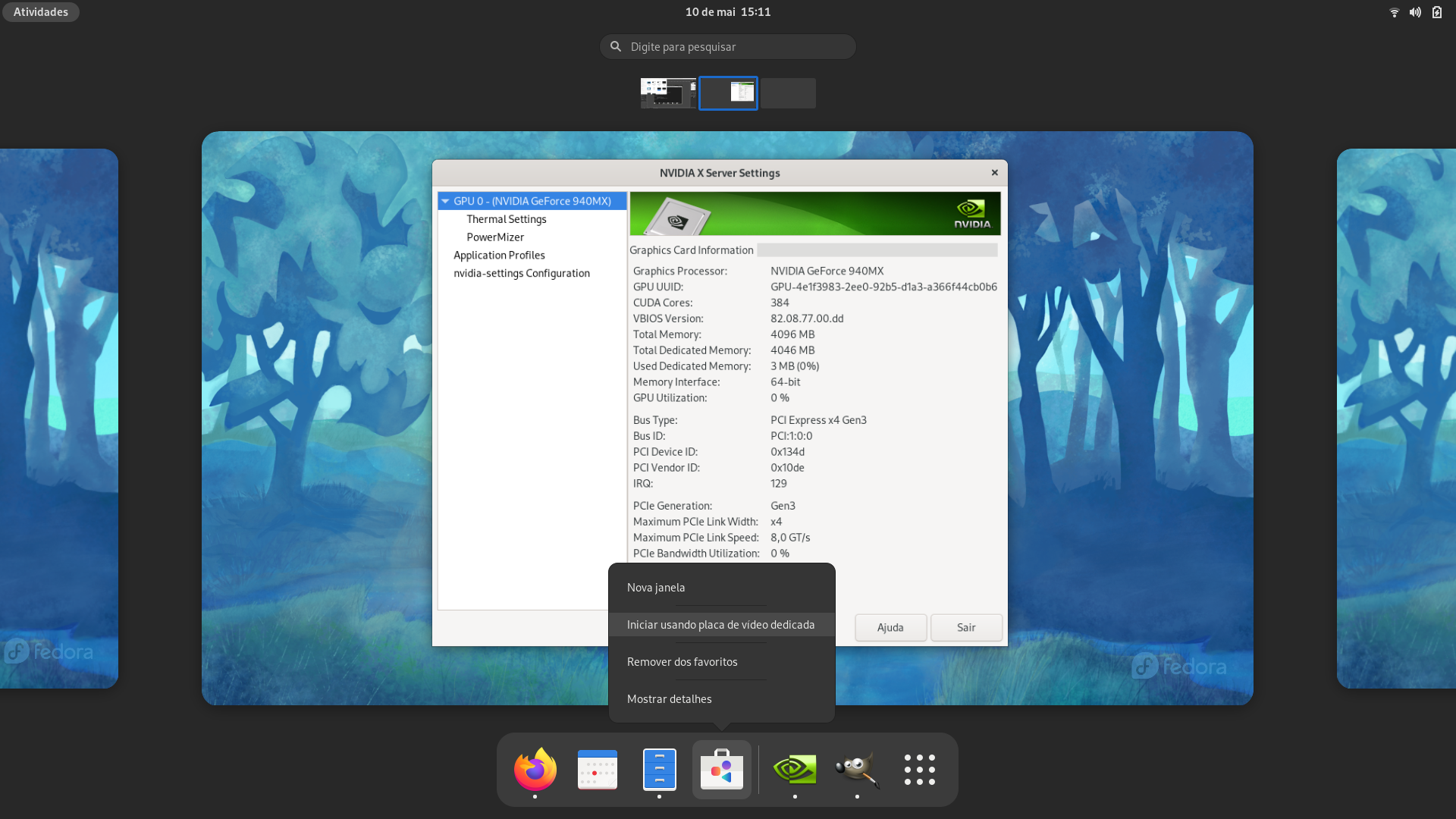
Espero que ajudem!
Refêrencias:
Comentários
-
Ótimo tuto! Ajudou muito! Parabéns!
 0
0
Salas de discussão
- 731 Todas as salas de discussão
- 5 Eventos
- 410 Fedora
- 7 CoreOS
- 141 Spins
- 11 CINNAMON
- 29 GNOME
- 66 KDE
- 10 LXDE
- 4 LXQT
- 13 MATE
- SOAS
- 3 XFCE
- 13 Server
- 84 Workstation
- 34 SilverBlue
- Atomic
- 3 Labs
- ARM®
- 3 Segurança
- 7 Servidores
- 223 Tutoriais
- 6 Críticas e Sugestões
- 16 Novidades e anuncios
- 5 CentOS
- 18 Games
- 31 Hardware
- 9 Linguagens de programação